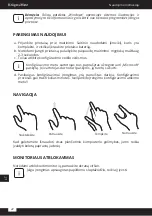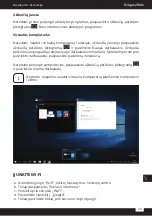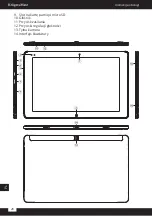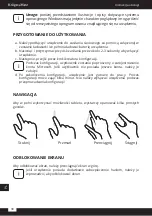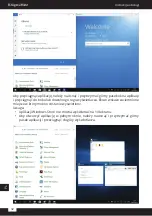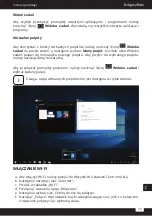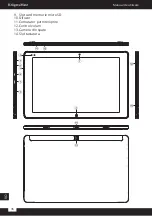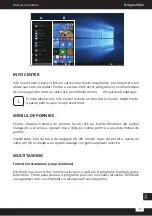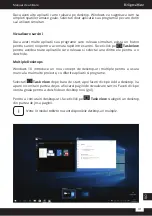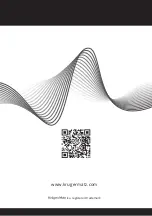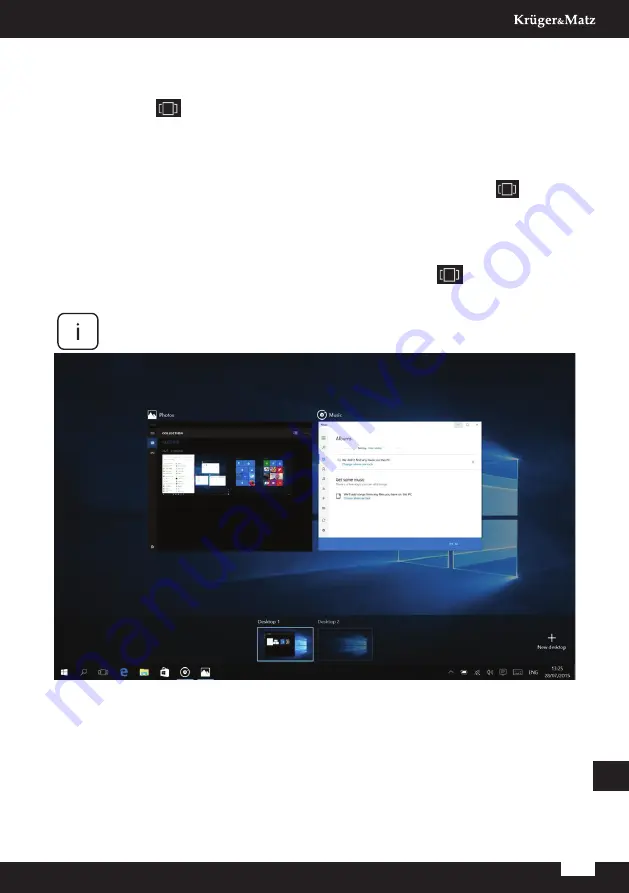
33
Instrukcja obsługi
PL
Widok zadań
Aby szybko przełączyć pomiędzy otwartymi aplikacjami i programami, należy
nacisnąć ikonę
Widoku zadań
. Wyświetlą się wszystkie otwarte aplikacje i
programy.
Wirtualne pulpity
Aby skorzystać z funkcji wirtualnych pulpitów, należy nacisnąć ikonę
Widoku
zadań
na pasku zadań, a następnie wybrać
Nowy pulpit
. Na dole okna Widoku
zadań pojawi się miniaturka nowego pulpitu. Aby przejść do wybranego pulpitu,
należy nacisnąć daną miniaturkę.
Aby przełączyć pomiędzy pulpitami, należy nacisnąć ikonę
Widoku zadań
i
wybrać żądany pulpit.
Uwaga: opcja wirtualnych pulpitów nie jest dostępna w trybie tabletu.
WŁĄCZANIE WI-FI
a.
Aby włączyć Wi-Fi, należy przejść do Wszystkich Ustawień Centrum Akcji.
b.
Następnie nacisnąć „Sieć i Internet”.
c.
Przejść w zakładkę „Wi-Fi”.
d.
Przesunąć suwak na opcję „Włączone”.
e.
Następnie wybrać sieć, z którą chcesz się połączyć.
f.
Nacisnąć „Połącz”. Wprowadzić hasło zabezpieczające sieć, jeśli to konieczne.
Urządzenie połączy się z wybraną siecią.
Summary of Contents for EDGE 1088
Page 2: ......
Page 12: ...12 Owner s manual EN 12 Volume control buttons 13 Rear camera 14 Keyboard dock ...
Page 43: ......
Page 44: ...www krugermatz com is a registered trademark ...